Google+アプリが更新され、手軽にスマホユーザー同士のビデオチャットを開始できるように
![]() Googleが9月に一般公開したSNS「Google+」のAndroid用のアプリは、当初はWeb版のパソコン用ページと比べると利用できる機能が限られていたが、バージョンアップを重ねて少しずつ機能不足が解消されてきている。
Googleが9月に一般公開したSNS「Google+」のAndroid用のアプリは、当初はWeb版のパソコン用ページと比べると利用できる機能が限られていたが、バージョンアップを重ねて少しずつ機能不足が解消されてきている。
先日公開されたv.2.3では、ビデオチャット機能である「ハングアウト」をメッセンジャー画面から簡単に開始できるようになった。以前はAndroid上からビデオチャットを開始するには特殊な手順を踏む必要があり面倒だったが、今回の改良で手軽にスマフォを使っている友達とビデオチャットを楽しめるようになったぞ。
ただし、この方法で開始したビデオチャットでは、モバイル版Google+アプリを利用している人しか招待できないようだ。パソコン版のページからアクセスしている人とビデオチャットするには、「トーク」などで連絡を取って、パソコン側からビデオチャットを開始してもらうのが手っ取り早いだろう。パソコン版ユーザーからビデオチャットに招待されると、Android標準の「トーク」アプリに招待メッセージが届き、URLをタップすればGoogle+アプリのビデオチャット画面が開かれるぞ。
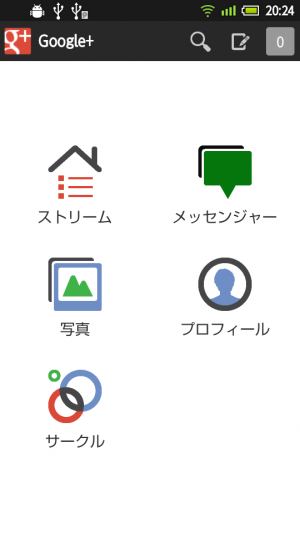 Google+アプリを起動したら、「メッセンジャー」のアイコンを押してテキストチャット画面に進もう。
Google+アプリを起動したら、「メッセンジャー」のアイコンを押してテキストチャット画面に進もう。
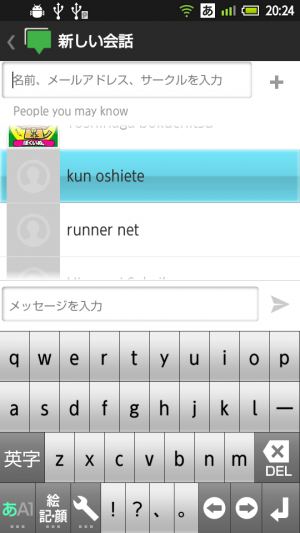 まず、ビデオチャットに招待したい相手を指定してメッセージを送り、テキストチャットを開始しよう。
まず、ビデオチャットに招待したい相手を指定してメッセージを送り、テキストチャットを開始しよう。
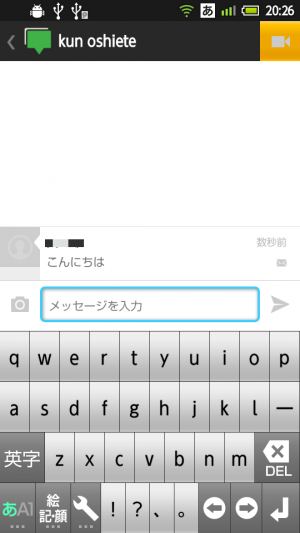 チャットログと入力欄が表示されるチャット画面になったら、右上のビデオボタンを押そう。
チャットログと入力欄が表示されるチャット画面になったら、右上のビデオボタンを押そう。
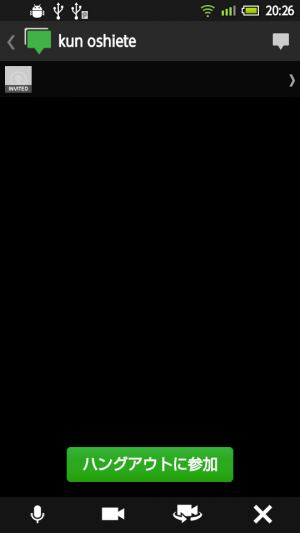 ビデオチャットの準備画面になるので、「ハングアウトに参加」を押してビデオチャットを開始しよう。
ビデオチャットの準備画面になるので、「ハングアウトに参加」を押してビデオチャットを開始しよう。
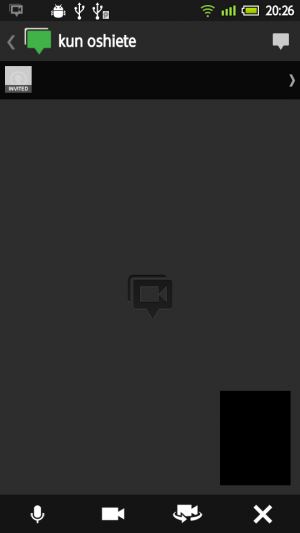 ビデオチャット中は相手の画面が大きく表示され、右下に自分のカメラの映像が表示される。ツールバーからは音声のON/OFF、カメラのON/OFF、前面・背面カメラの切り替え、ビデオチャットの終了が行なえる。画面をタップすればツールバーの表示・非表示が切り替わる。
ビデオチャット中は相手の画面が大きく表示され、右下に自分のカメラの映像が表示される。ツールバーからは音声のON/OFF、カメラのON/OFF、前面・背面カメラの切り替え、ビデオチャットの終了が行なえる。画面をタップすればツールバーの表示・非表示が切り替わる。
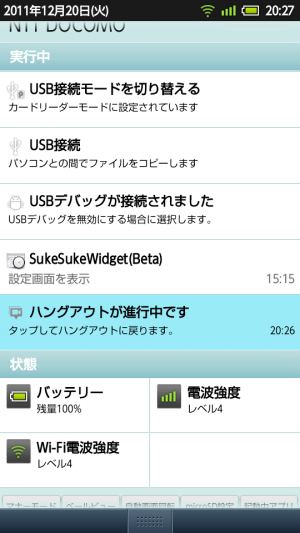 端末のバックボタンでビデオチャット画面から抜けると、バックグラウンドで通話が続行される。ステータスバーにアイコンが表示され、通知欄の「ハングアウトが進行中です」を押せばビデオチャット画面に戻れるぞ。
端末のバックボタンでビデオチャット画面から抜けると、バックグラウンドで通話が続行される。ステータスバーにアイコンが表示され、通知欄の「ハングアウトが進行中です」を押せばビデオチャット画面に戻れるぞ。
 なお、12月7日のバージョンアップでは、一般公開状態の投稿をキーワード検索する機能も実装された。まだ、自分の投稿を再共有されないようにするロックや自己紹介文の編集機能など、Androidアプリからは利用できない機能もあるが下記のTipsで解説した方法でなら、パソコンを利用することなく補うことができるぞ。
なお、12月7日のバージョンアップでは、一般公開状態の投稿をキーワード検索する機能も実装された。まだ、自分の投稿を再共有されないようにするロックや自己紹介文の編集機能など、Androidアプリからは利用できない機能もあるが下記のTipsで解説した方法でなら、パソコンを利用することなく補うことができるぞ。
・Google+では限定公開の書き込みも「再共有」で知らない人に見られる可能性があるので注意!
・Google+のプロフィールをAndroid上だけで編集したければFirefoxを使おう
・Google+アプリのメッセンジャーはパソコンから参加できないのでGoogleTalkを使おう
関連記事

Google+のビデオチャットルームをAndroid端末上から開設する方法 特集その5

“禁断のアプリ”Skype for Androidのビデオ通話がauのスマートフォンで利用可能に!

Google+の公式アプリに「ページ」の更新機能が追加!ハンドルネームで利用したいときにも役立つぞ

Evernoteアプリが更新され操作性が向上! ドコモ端末で1年間のプレミアム期間がもらえるキャンペーンは2014年までに延長!

LINE Google Chrome向けウェブアプリの提供を開始

Amazonアプリストア12月5日の無料アプリはオフライン再生機能も搭載した「TuneIn Radio Pro」

Google日本語入力がユーザー辞書や外付けキーボードに対応!しかし今回もマッシュルームには未対応

Androidはアプリの自由度が魅力! 公開も気軽にできるので優秀な無償アプリがどんどん作られているぞ

Amazonアプリストア1月6日の無料アプリは音楽ジャンルを詳細に選べるネットラジオ「XiiaLive Pro」
2011年12月20日22時33分 公開 | カテゴリー: ソーシャル | キーワード:アプリ, チップス, ニュース | Short URL
ツイート
最新記事
- 肩に乗せるだけで音に包まれる!ウェアラブルネックスピーカー!
- 枕の下に置くピロースピーカー!Bluetooth接続でスマホから音楽を流しながら寝れる!
- 腕に巻いて使えるウェアラブルスピーカー!IPX6防水で急な雨にも安心!
- ミニモバイルバッテリーの新定番!折りたたみ式のLightningコネクター搭載!
- コネクター搭載の3in1モバイルバッテリー!iPhoneもAndroidもおまかせ!
- ケーブル不要でiPhoneもApple Watchも!5000mAhの大容量モバイルバッテリー!
- TSAロック付きスーツケースベルト! 頑丈なロックフックで安心な旅行を!
- 4in1の大容量モバイルバッテリー!スマホもタブレットもゲーム機も!
- 10000mAh大容量ワイヤレスモバイルバッテリー!Apple Watchの充電も出来る!
- コンパクトな手のひらサイズ。だけど、かなりタフ!どこでも使えるバックハンガー!
- ダンボールを挿すだけ!持ち運び出来るダンボールストッカー!
- コンパクトで高品質なケーブル!6in1のユニークデザインなケーブル!
- 洗練されたシンプルなボディバッグ!自由で快適な背負い心地!
- リラックスして座りやすい座椅子!回転するのでパソコンや読書等に最適!
- ゆったりくつろげる、至福の時間!肘つき座椅子!
- 究極進化、三刀流座椅子!ソファの座り心地みたいな回転座椅子!
- 磁力で自分でまとまる!フラット平形タイプのUSB-Cケーブル!
- 首と肩がホッとする枕!首肩温め機能でじんわり温まる!
- USB-Cケーブルだけで使える!アイリスオーヤマ製の27インチモニター!
- 15000mAh大容量モバイルバッテリー!ケーブル内蔵&プラグ付き!
- iPad専用磁気充電式タッチペン!ワイヤレス充電可能なスタイラスペン!
- 寒い季節には欠かせないアイテム!ドリンクを温められるカップウォーマー!
- ワンタッチで飲み物を温められる!デスクで使うのに最適!
- 柔らかい感触!心地良いさわり心地の充電式カイロ!
- 3in1防災対策の充電式カイロ!寒い季節を心地よく、あたたかく過ごそう!
- つけたら2秒ですぐ暖かい!2個セットの充電式カイロ!
- 左の手のひらにフィット!操作しやすいのせ心地のトラックボールワイヤレスマウス!
- 大容量収納可能なビジネスリュック!充実のポケット数!
- 通勤が快適な薄型なのに大容量!ノートパソコンも安全に収納!
- シンプルで洗練されたデザイン!どんな服装にも似合うビジネスリュック!

 【まとめ】Fireタブレットをさらに楽しめる必携アプリ
【まとめ】Fireタブレットをさらに楽しめる必携アプリ まとめ買いがお得なアプリストア専用「Amazonコイン」
まとめ買いがお得なアプリストア専用「Amazonコイン」 グラフィック性能は2倍以上!新旧「Fire HD 10」の処理性能をベンチマーク比較
グラフィック性能は2倍以上!新旧「Fire HD 10」の処理性能をベンチマーク比較 Amazonプライムはドコモやauならクレカ無しでも利用可能!
Amazonプライムはドコモやauならクレカ無しでも利用可能! Amazonプライム会費がギフト券だけでも支払い可能に!(ただし無料体験不可)
Amazonプライム会費がギフト券だけでも支払い可能に!(ただし無料体験不可) 【特集】開発者でない人でも役立つ機能が満載!!USBデバッグ接続を徹底活用せよ
【特集】開発者でない人でも役立つ機能が満載!!USBデバッグ接続を徹底活用せよ ダイソーの「積み重ね整理棚」はFireタブレットを枕の上に固定するのに最適!
ダイソーの「積み重ね整理棚」はFireタブレットを枕の上に固定するのに最適! かわいいキャラが憂鬱な気分を癒してくれるパズルゲーム特集
かわいいキャラが憂鬱な気分を癒してくれるパズルゲーム特集 8コア2GHzに高速化したAmazon「Fire HD 10」の新モデルが登場!
8コア2GHzに高速化したAmazon「Fire HD 10」の新モデルが登場! 2000円を切るスマート赤外線リモコンで家電をスマートホーム化!!
2000円を切るスマート赤外線リモコンで家電をスマートホーム化!! FireタブレットでYouTubeを見るなら「NewPipe」
FireタブレットでYouTubeを見るなら「NewPipe」 ポイント還元付きでお得なAmazonギフト券のチャージタイプ
ポイント還元付きでお得なAmazonギフト券のチャージタイプ Amazon開発者アカウントを作成してAlexaスキルを自作しよう
Amazon開発者アカウントを作成してAlexaスキルを自作しよう Amazon「Fire HD 8」タブレットにNewモデルが登場!
Amazon「Fire HD 8」タブレットにNewモデルが登場! Google Playは課金アイテムを買うのを躊躇っていると100円引きにしてくれる!?
Google Playは課金アイテムを買うのを躊躇っていると100円引きにしてくれる!?
あんスマソーシャルアカウント